Editar o eliminar una entrada manual de un índice en OpenOffice Writer
Las entradas de un índice se insertan como campos en el documento OpenOffice Writer.
Para poder editarlas o eliminarlas, deberás activar la opción Ver > Marcas, o pulsar la combinación de teclas Ctrl+F8.
 +
+ 
Verás como las entradas manuales del índice (además de otros campos) aparecen ahora resaltadas con un fondo gris. Para editar o eliminar la entrada manual en el índice puedes:
- Hacer un clic sobre la misma con el botón principal para seleccionarla, y a continuación seleccionar desde el menú Editar > Entrada del índice..., o bien,
- Seleccionar desde su menú contextual la opción Entrada de índice...
Por cualquiera de estos dos procedimientos se mostrará el diálogo Editar entrada de índice.
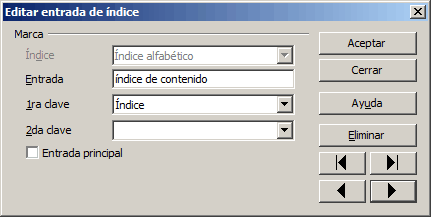
Los valores Entrada, 1ª clave, 2ª clave, Entrada principal y el botón Cerrar se corresponden con las explicadas en Insertar una entrada de índice manualmente. Si las modificas, deberás pulsar el botón Aceptar para que se almacenen los cambios.
Para eliminar la entrada del índice, haz clic sobre el botón Eliminar. El texto del documento no se elimina. El diálogo no se cierra, sino que mostrará la siguiente entrada del índice.
Los botones ![]() te permiten desplazarte a la primera o a la última entrada del índice editado.
te permiten desplazarte a la primera o a la última entrada del índice editado.
Los botones ![]() te permiten desplazarte a la entrada anterior o a la siguiente del índice editado.
te permiten desplazarte a la entrada anterior o a la siguiente del índice editado.
Ten en cuenta que ahora no se puede indicar que borre todas las entradas iguales, por lo que tendrás que eliminar una a una todas las repeticiones que desees eliminar.
Recuerda actualizar el índice para que refleje los cambios realizados.